YouTubeを常に2倍速で再生する方法
※本ページはプロモーションが含まれています
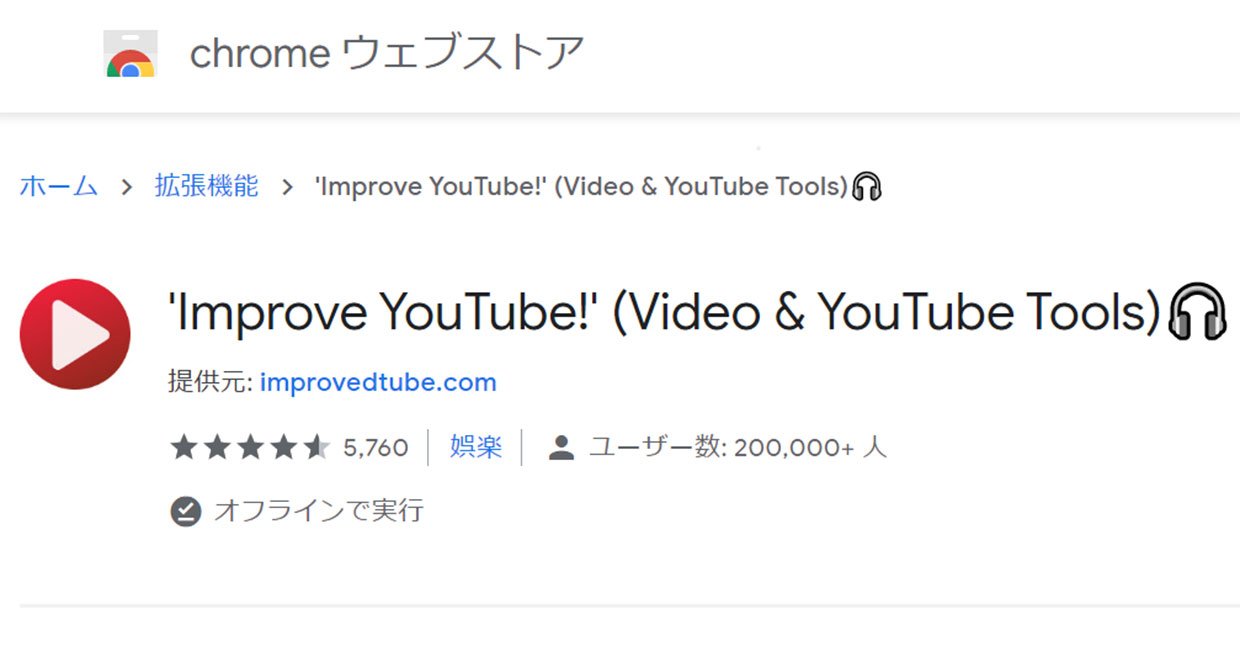
時間あたりの情報収集効率を上げるため、YouTubeは2倍速再生で見ています。
2倍速に変更するには、動画を再生してからショートカットキーで変更していましたが、それすらめんどくさくなってきました。
再生した瞬間から2倍速再生にする方法はないかと模索したところ、拡張機能の「Improve YouTube!」を使うことで実現できましたのでその方法を紹介します。
※スマホアプリ版ではなく、PCのブラウザ版で実現する方法です。
Improve YouTube!のインストール
Improve YouTube!はFirefoxとChrome版があります。
VivaldiやEdgeなどのClomiumを使ったブラウザならChrome版のリンク先からインストールできます。
Chromeに追加をクリック。
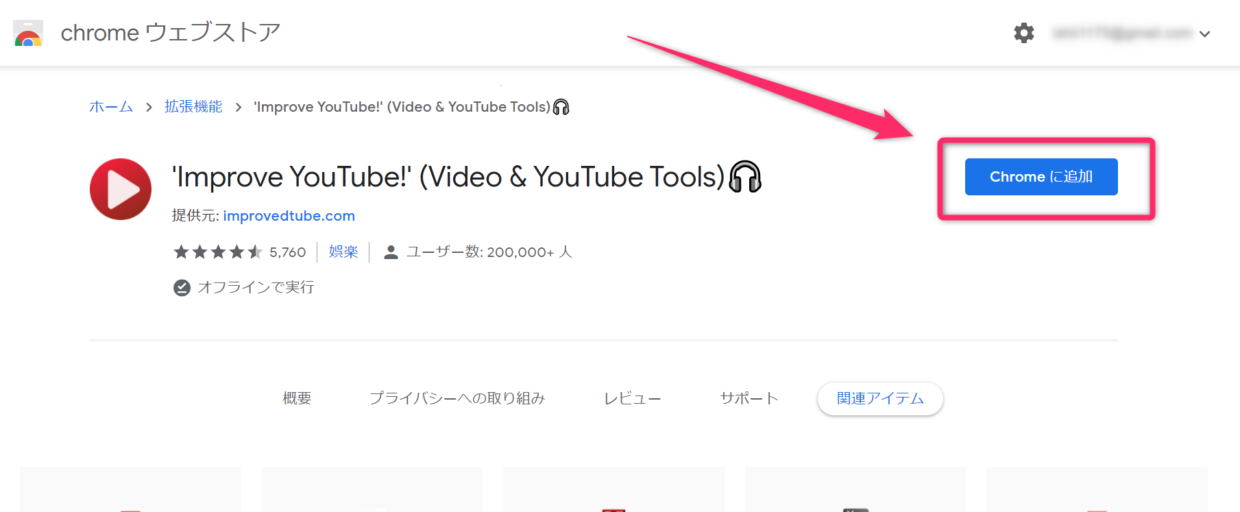
「拡張機能を追加」をクリック。
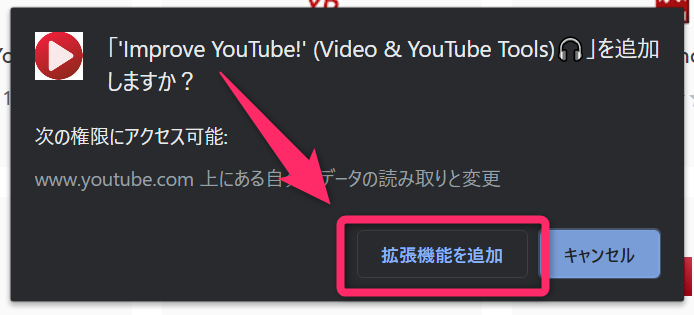
これで追加されました。
Youtubeを常に2倍速再生する
Improve YouTube!をインストールすると、アドレスバーに再生ボタンのようなアイコンが追加されるのでクリックし、「プレーヤー」をクリック。
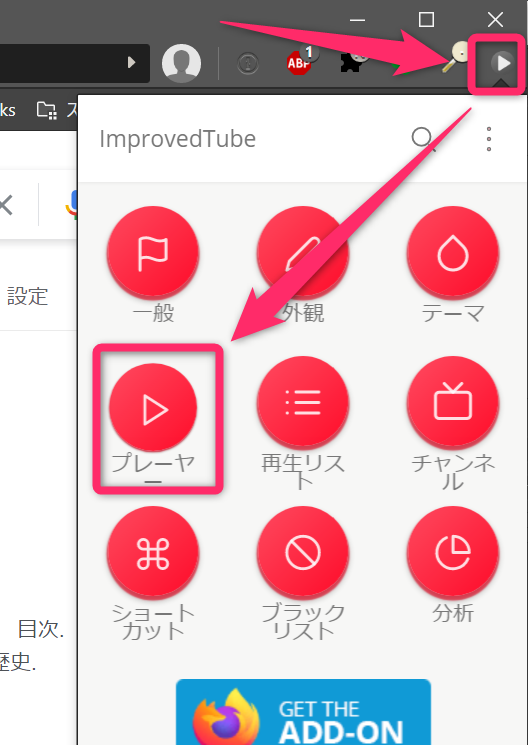
「再生速度を指定する」にチェックを入れ、「再生速度」のスライドバーを動かして再生速度を指定します。
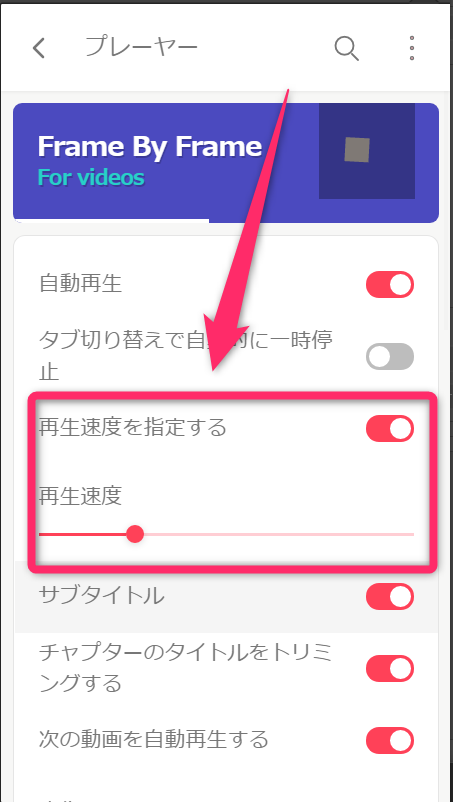
再生速度は、0.05倍と細かく設定できますが、マウスでうまく2倍速に指定するのが難しいので、左右の矢印キー
Improve YouTube!を使うと最大8倍速再生までできますが、2倍以上は流石に聞き取るのは無理でしたw
保存ボタンとかは特になく、設定したら自動で反映されます。
あとは普通にYoutubeの動画再生ページを開くと自動で2倍速再生されます。
おわりに
スキップ機能を使っても良いのですが、スキップだと話の流れがわからなくなる場合があるので倍速再生で視聴してます。
動画は文字と違い流し読み的なことができず、情報収集に時間が書かてしまいますので、倍速再生を活用して時間を効率よく使いたいですね。
